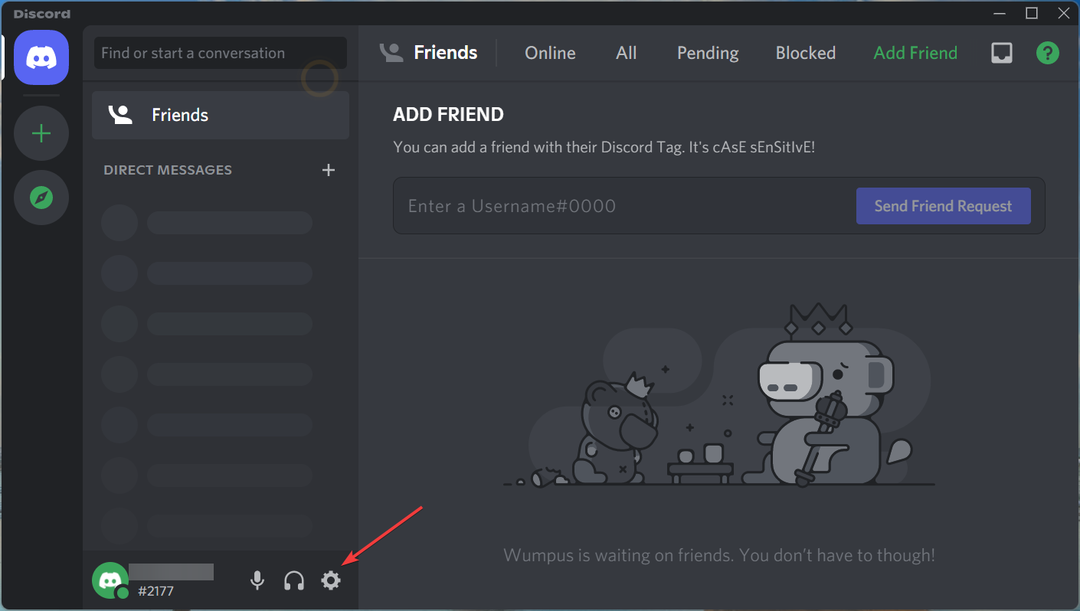კლავიატურა არის Windows-ის ნებისმიერ მოწყობილობაზე მუშაობის ერთ-ერთი მთავარი მოთხოვნა. მაშ, რა მოხდება, თუ თქვენი კლავიატურა არაფუნქციონირებს და სხვა არ გყავთ ახლოს? არსებობს გადაწყვეტილებები, რომლებიც შეგიძლიათ გამოიყენოთ კლავიატურის პრობლემის გადასაჭრელად და მისი ფუნქციონირების უმოკლეს დროში.
გამოსავალი –
1. დააჭირეთ Windows გასაღები და ს გასაღები ერთად თქვენი კლავიატურის.
2 შეამოწმეთ USB პორტი, რომელსაც იყენებთ. შეაერთეთ კლავიატურა სხვა USB პორტში და შეამოწმეთ. სცადეთ კლავიატურა სხვა მოწყობილობაზე და შეამოწმოთ.
3. თუ იყენებთ უკაბელო კლავიატურას, შეამოწმეთ ბატარეა დაბალია.
თუ კლავიატურა იდეალურად მუშაობს სხვა მოწყობილობებთან, მიჰყევით ამ გადაწყვეტილებებს.
საწყისი მოთხოვნები -
თქვენ უნდა გამოიყენოთ მაუსი ამ შესწორებების შესასრულებლად. მაგრამ, ზოგიერთ შემთხვევაში, აუცილებლად დაგჭირდებათ კლავიატურა აკრეფისთვის.
ასე რომ, მიჰყევით ამ ნაბიჯებს ეკრანის კლავიატურის გამოსაყენებლად.
1. თავდაპირველად დააწკაპუნეთ ვინდოუსის ხატულა.
2. შემდეგ, შეეხეთ "პარამეტრები“.
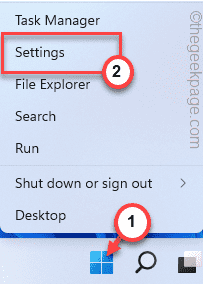
3. ამის შემდეგ დააჭირეთ ღილაკს ”ხელმისაწვდომობა” მარცხენა სარკმელზე.
4. შემდეგი, გადაახვიეთ ქვემოთ მარჯვენა პანელში. შემდეგ, შეეხეთ "კლავიატურა“.
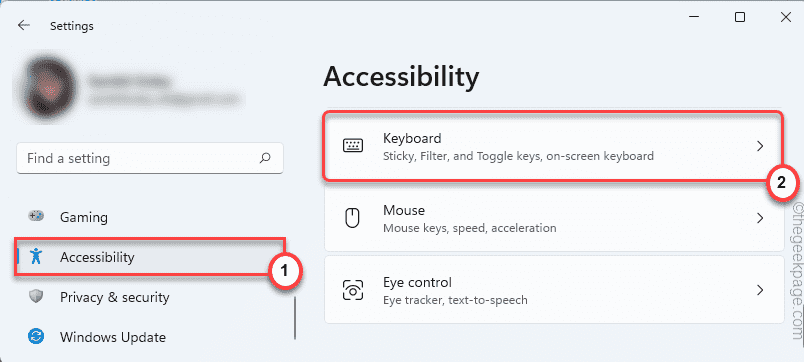
5. ამის შემდეგ, ჩამოდით ოფციებში და გადართეთ „ეკრანის კლავიატურა"პარამეტრები"ჩართულია“.
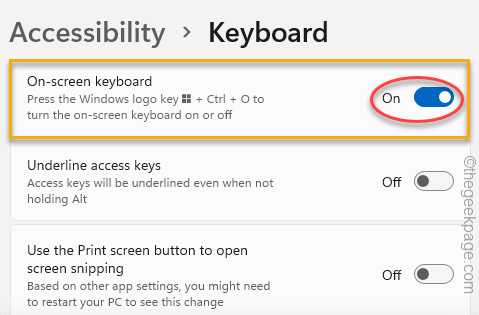
ეს გახსნის ეკრანის კლავიატურას თქვენს ეკრანზე.
Სარჩევი
შესწორება 1 – გამორთეთ ფილტრის კლავიშები
თქვენი სისტემის ფილტრის გასაღებებმა შეიძლება გამოიწვიოს ეს პრობლემა.
1. თავდაპირველად, დააწკაპუნეთ მასზე მარჯვენა ღილაკით ვინდოუსის ხატულა და შეეხეთ "გაიქეცი“.
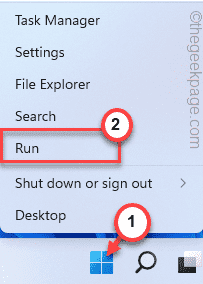
2. როდესაც Run ფანჯარა გამოჩნდება, ჩაწერეთ "უტილმანი” ეკრანის კლავიატურის გამოყენებით.
3. შემდეგ, შეეხეთ "კარგი“.
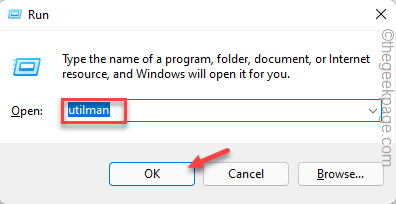
4. შემდეგ, შეეხეთ "კლავიატურა” მარჯვენა მინაზე.
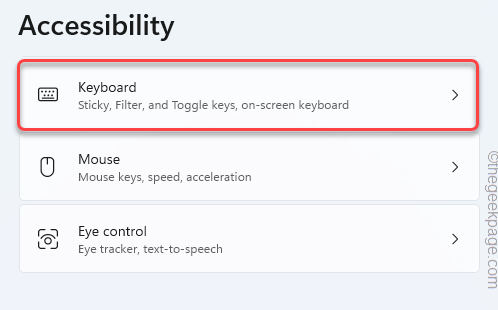
5. ამის შემდეგ, გადართეთ "ფილტრის გასაღებები"პარამეტრები"გამორთულია“.
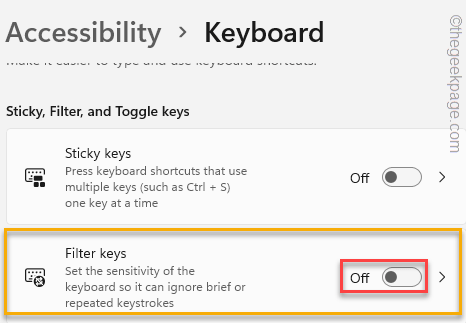
ამის შემდეგ დახურეთ პარამეტრები.
შესწორება 2 – გადართეთ ენერგიის მართვის პარამეტრები
Windows-მა შესაძლოა დააძინოს თქვენი კლავიატურა ენერგიის დაზოგვის მიზნით, რამაც ამ შემთხვევაში შეიძლება გამოიწვიოს შეცდომა.
1. თავდაპირველად დააწკაპუნეთ მაუსის მარჯვენა ღილაკით Windows-ის ხატულაზე ამოცანების პანელზე და შეეხეთ "Მოწყობილობის მენეჯერი” გასახსნელად.

2. როდესაც მოწყობილობის მენეჯერი იხსნება, გააფართოვეთ "კლავიატურები” განყოფილება.
3. შემდეგ, დააწკაპუნეთ მარჯვენა ღილაკით კლავიატურის მოწყობილობაზე, რომელსაც იყენებთ და შეეხეთ ”Თვისებები“.
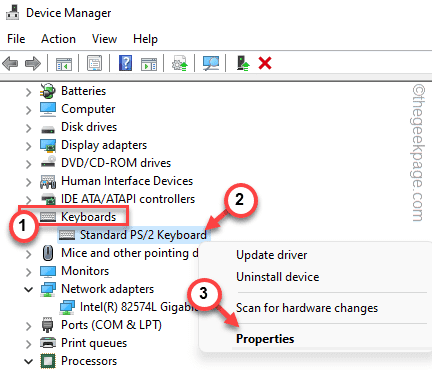
4. თვისებების ფანჯარაში გადადით "ენერგიის მენეჯმენტი” ჩანართი.
5. შემდეგ, მოხსენით მონიშვნა "მიეცით საშუალება კომპიუტერს გამორთოს ეს მოწყობილობა ენერგიის დაზოგვის მიზნით” ვარიანტი.
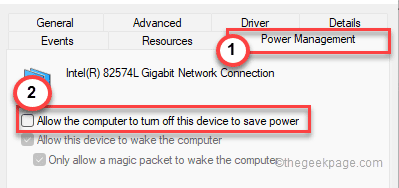
6. და ბოლოს, შეეხეთ "მიმართეთ"და "კარგი” ერთხელ ამ პარამეტრის შესანახად.

შემდეგ, რესტარტი თქვენი სისტემა ერთხელ და სცადეთ გამოიყენოთ კლავიატურა.
შესწორება 3 – გაუშვით კლავიატურის პრობლემების მოგვარების საშუალება
თქვენ უნდა გამოიყენოთ კლავიატურის პრობლემების მოგვარების საშუალება პარამეტრებიდან.
1. თავდაპირველად, დააწკაპუნეთ მაუსის მარჯვენა ღილაკით Windows კლავიშზე და დააჭირეთ ღილაკს ”პარამეტრები“.
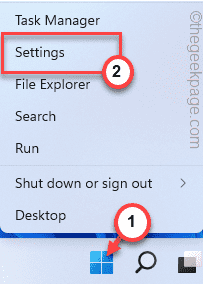
2. შემდეგ, შეეხეთ "სისტემა” მარცხენა მხრიდან.
3. ამის შემდეგ, მარჯვენა მხარეს, შეეხეთ "პრობლემების მოგვარება” პარამეტრები.
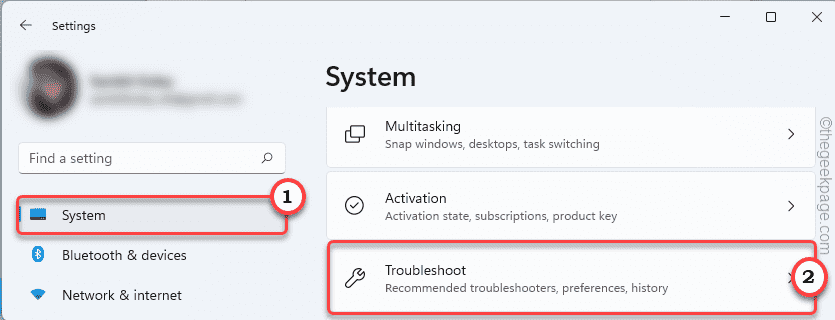
4. შემდეგი, შეეხეთ "სხვა პრობლემების მოგვარების საშუალებები“.
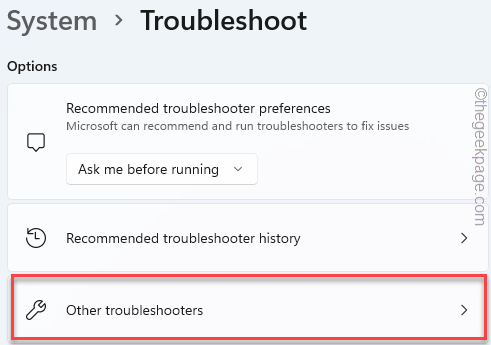
5. ბოლოს გადაახვიეთ ქვემოთ და დააწკაპუნეთ “გაიქეცი"ში"კლავიატურის პრობლემების მოგვარების საშუალება“.
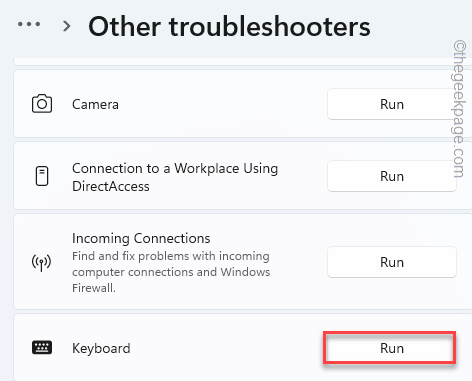
მიჰყევით ეკრანზე მითითებებს კლავიატურის პრობლემების მოსაგვარებლად.
შესწორება 4 – გამორთეთ სწრაფი გაშვება
ზოგჯერ სწრაფი გაშვების ჩართვამ შეიძლება გამოიწვიოს ეს პრობლემა.
1. დარწმუნდით, რომ ჩართული გაქვთ ეკრანის კლავიატურა.
1. თავდაპირველად, დააწკაპუნეთ მასზე მარჯვენა ღილაკით ვინდოუსის ხატულა და შეეხეთ "გაიქეცი“.
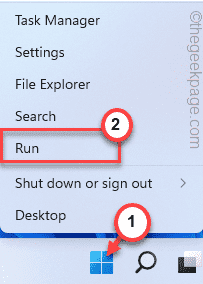
2. შემდეგ ჩაწერეთ „powercfg.cpl” ეკრანის კლავიატურის გამოყენებით და დააჭირეთ შედი.

3. როდესაც პანელი იხსნება, შეეხეთ "აირჩიეთ, რას აკეთებს დენის ღილაკი“.
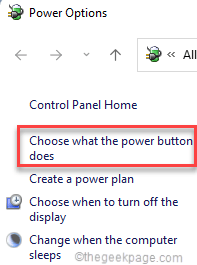
4. ახლა დააწკაპუნეთ "შეცვალეთ პარამეტრები, რომლებიც ამჟამად მიუწვდომელია“.
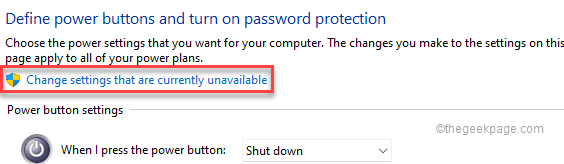
5. შემდეგ, მოხსენით მონიშვნა "სწრაფი გაშვების ჩართვა (რეკომენდირებულია)” პარამეტრები.
6. და ბოლოს, შეეხეთ "Ცვლილებების შენახვა” შემდგომი გასაგრძელებლად.
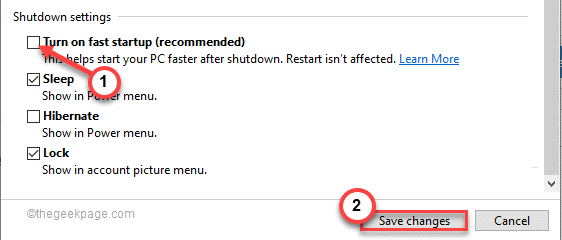
დახურეთ საკონტროლო პანელის ფანჯარა. შემდეგ გადატვირთეთ სისტემა. ახლა, შეამოწმეთ მუშაობს თუ არა ეს თქვენთვის.
გაასწორე

Sambit არის კვალიფიკაციის მიხედვით მექანიკოსი, რომელსაც უყვარს Windows 10-ის შესახებ წერა და ყველაზე უცნაური პრობლემების გადაწყვეტილებები.
დაკავშირებული პოსტები:
- დააფიქსირეთ კლავიატურის ფუნქციური კლავიშები, რომლებიც არ მუშაობს Windows 10-ში
- როგორ დავაფიქსიროთ კლავიატურის შეყვანის შეფერხება Windows 10-ში
- როგორ შევცვალოთ სენსორული კლავიატურის ზომა Windows 11/10-ში
- დააფიქსირეთ ნომრის ღილაკები, რომლებიც არ მუშაობს Windows 10/11